.
xINSTALE CLICANDO NO ARQUIVO PARA DOWNLOAD
Forza Horizon 3 está disponível no Xbox One e no Windows 10 e, como o jogo exige muito do seu PC, você pode encontrar alguns problemas, como travamentos e casos de inicialização.
Os problemas mais comuns do Forza Horizon PC que os usuários reclamam são falhas na inicialização ou falhas na área de trabalho. Ao que parece, também existem diferentes falhas, como problemas de desempenho relacionados à taxa de quadros do jogo.
Abaixo você encontrará os requisitos de sistema recomendados para o jogo, verifique se o seu PC os atende e se você pode executar o jogo corretamente.
💥 Por que meu Forza Horizon 3 fica travando?
De acordo com nossas descobertas, este jogo pode ser executado com travamentos se os arquivos do jogo estiverem corrompidos e precisarem ser substituídos, devido a um driver gráfico quebrado ou algum software problemático específico em execução no seu PC.
Além disso, você pode encontrar Forza Horizon 3 PC travando na inicialização e também correr o risco dos seguintes problemas:
- FH3 falha no lançamento
- a tela de carregamento
- na tela inicial
Se o seu PC falhar nas especificações abaixo, você precisará atualizá-lo porque é por isso que o jogo não está funcionando para você.
Requisitos de sistema:
MÍNIMO
- CPU: Intel Core i5 – 3570 – 3,40 GHz
- GPU: Nvidia GeForce GTX 750 Ti | ATI Radeon R7 250X
- VRAM: 2/4 GB
- BATER: 8 GB
- Tipo de disco rígido: disco rígido
- Espaço disponível: 55 GB
- Versão do Windows: Windows 10 (64 bits)
RECOMENDADO
- CPU: i7 3820 @ 3,6 GHz
- GPU: NVIDIA GTX 970 ou NVIDIA GTX 1060
- AMD: R9 290X ou AMD RX 480
- VRAM: 4GB
- BATER: 12GB
- Tipo de disco rígido: HDD
- Espaço disponível: 55 GB
- Resolução: 1920 x 1080
- Versão do Windows: Windows Anniversary Edition 64 bits 14393.101
Aqui estão os problemas que ocorrem neste jogo de corrida, então esteja pronto para aplicar nossas soluções para finalmente corrigir esse problema.
Como corrijo a falha do Forza Horizon?
- Atualize o driver da GPU
- Conserte os arquivos corrompidos do jogo
- Desative aplicativos conflitantes
- Remova o processo de áudio Nahimic
1. Atualize o driver da GPU
Do Windows:
A primeira opção pode ser atualizar manualmente o driver gráfico para procurar a última versão em seu sistema operacional.
Abra o Gerenciador de dispositivos → Expanda Adaptadores de vídeo e clique com o botão direito do mouse no driver gráfico → Clique em Atualizar driver → Escolha vocêatualize os drivers automaticamente.

A melhor alternativa do que usar o processo primário é um gerenciador de driver dedicado chamado DriverFix. Você pode usar o software conforme descrito nestas etapas:
- Baixe e instale o DriverFix no seu PC.
- A verificação será iniciada automaticamente (5 minutos para detectar drivers desatualizados).
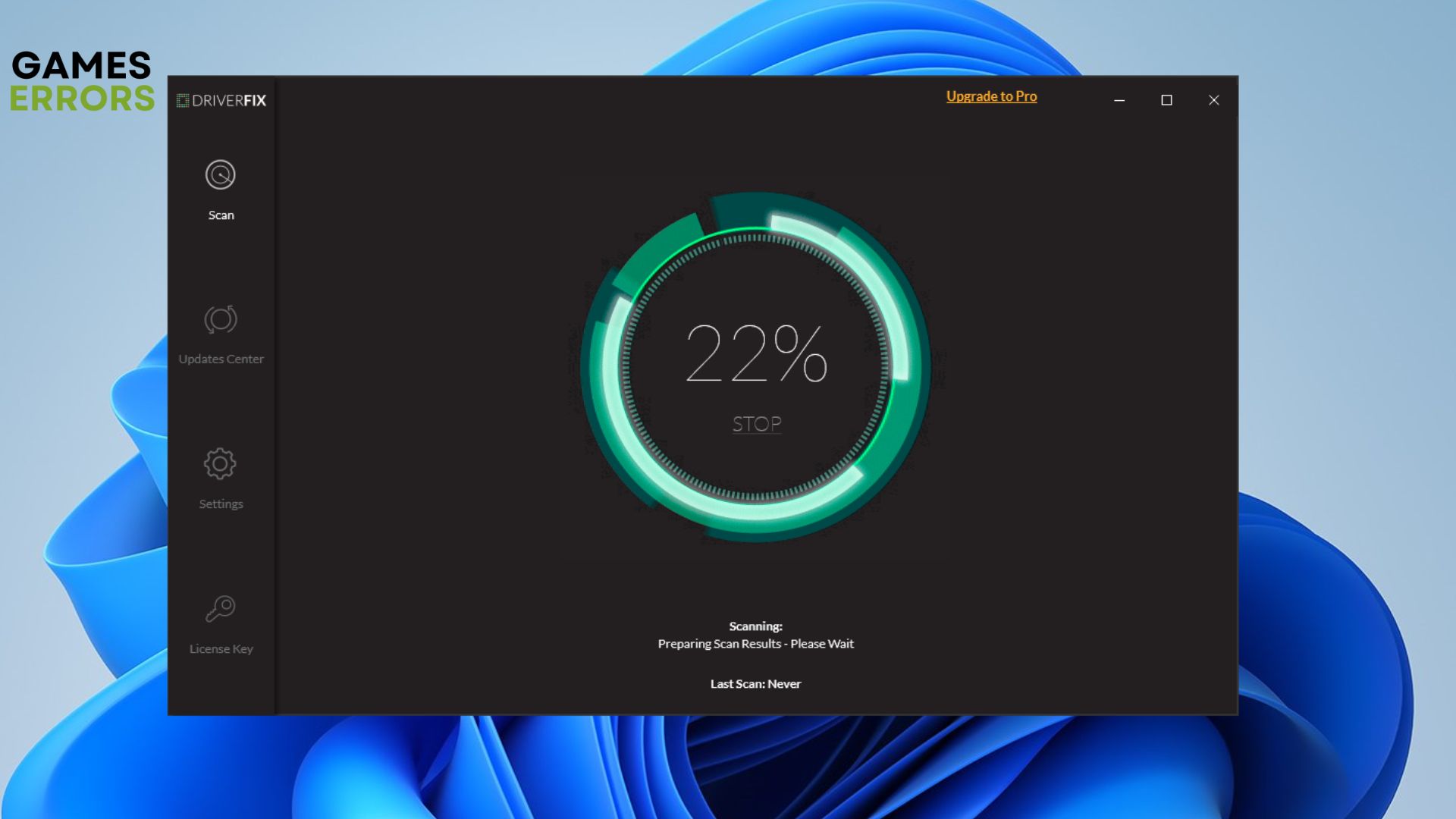
- Após esse processo, você pode selecionar qualquer driver que precise atualizar.

- Aguarde até que os drivers sejam otimizados com as versões mais recentes.
2. Corrija os arquivos corrompidos do jogo
- Execute o cliente Steam
- Clique com o botão direito no jogo e escolha Propriedades.

- Vou ao Ficheiros locais guia e pressione Verifique a integridade dos arquivos.

- Os arquivos do jogo serão validados e reparados agora.
- Feche a janela depois de terminar.
3. Desative aplicativos conflitantes
É de conhecimento comum que alguns programas instalados em um PC podem ser problemáticos e gerar falhas no jogo de vez em quando. Portanto, é o caso deste jogo e você pode corrigi-lo removendo todos os programas executados em segundo plano.
Usar Gerenciador de tarefas e vá para o Processos guia → Encontre os aplicativos em potencial que interferem no jogo → Clique com o botão direito do mouse e clique Finalizar tarefa.

4. Remova o processo de áudio Nahimic
Parece que vários jogadores poderiam consertar falhas no FH3 simplesmente desativando um processo chamado Nahimic em seu sistema. Eles confirmaram que fechar esse processo pode corrigir o problema e você pode jogar sem interrupções.
Portanto, vá em frente e localize o processo em segundo plano e clique em Finalizar tarefa para finalizá-lo. Em seguida, verifique se o jogo funciona.
Se o jogo não estiver corrigido até agora e você ainda tiver Forza Horizon 3 travando na inicialização, certamente poderá resolvê-lo com nosso guia que impede que os jogos travem.
Outros assuntos relacionados em Forza Horizon 3
➡ Forza Horizon 3 PC não inicia
Se você está tendo problemas para iniciar o Forza Horizon 3 no seu PC, há várias coisas que você pode tentar para resolver o problema:
- Atualize sua unidade de placa gráficar: Drivers de placa gráfica desatualizados ou corrompidos podem impedir que os jogos sejam iniciados ou executados corretamente (consulte a solução 1)
- Verifique se há atualizações do Windows: Se você não atualizou seu sistema operacional Windows recentemente, é possível que as atualizações ausentes possam estar causando falha na inicialização do Forza Horizon 3
- Reinstale o jogo: Se nenhuma das soluções acima funcionar, pode ser necessário desinstalar e reinstalar o jogo no seu PC. Certifique-se de fazer backup de todos os dados do jogo salvos antes de fazer isso
➡ Problemas de desempenho do Forza Horizon 3: baixo FPS e gagueira
Vários jogadores estão constantemente reclamando em fóruns sobre os problemas de desempenho do jogo. Os problemas mais comuns com os quadros são FPS baixo e quedas de FPS, mas alguns deles também apresentam gagueira.
Para as quedas de FPS do jogo, você pode tentar aplicar as soluções rápidas abaixo. Mudando a afinidade do jogo de Gerenciador de tarefas ajudou alguns jogadores a se livrarem das quedas e jogarem normalmente.
- Ao executar o jogo em segundo plano, abra o Gerenciador de Tarefas
- Clique com o botão direito do mouse em ‘Forza Horizon 3’ e abra os detalhes
- Clique com o botão direito em ‘forza_x64_release_final.exe’ e depois clique em Definir afinidade
- Desmarque a ‘Núcleo 0’ opção e deixe todas as outras coisas marcadas.
O problema de gagueira é muito encontrado por usuários que estão jogando o jogo no Xbox. Vários relatórios de jogadores disseram que você pode corrigir a gagueira e otimizar seu jogo no console aplicando as etapas abaixo.
- Vá para Aplicativo do Xbox e, em seguida, para Configurações e, em seguida, clique no botão guia Rede
- Verifique se o seu “endereço Teredo” está quebrado, você deve receber um aviso se estiver
- Siga as etapas no aplicativo para desinstalá-lo e reinstalá-lo.
Esperamos que agora você tenha conseguido corrigir todas as falhas do Forza Horizon 3 em problemas de inicialização e que esteja gostando do jogo.
Além disso, há também um jogo de corrida Forza para jogadores móveis, e você pode jogá-lo assim que quiser em seu dispositivo de bolso.
Se você ainda encontrar outros problemas que parecem impossíveis de resolver, entre em contato nos comentários abaixo para encontrar sua resposta.
.









